edius9没设置输出不了怎么办
粉丝2095获赞2.0万
相关视频
 02:10查看AI文稿AI文稿
02:10查看AI文稿AI文稿大家好,我是天津昌哥,这讲教大家爱就是工程在制作的时候突然崩溃如何快速恢复?有很多朋友肯定都遇到过这种问题, 就是在制作的时候呢,突然系统提出错误,点击确定呢,就直接崩溃了,然后呢你找到这工程文件呢,他就没有,你像我这个没有崩溃,所以说他有这快显工程, 如果没有了,你又没保存,这个怎么办呢?我教大家,你只要找到你的工程的根目录,就是你建工程所在的那目录,你比如说我建的工程在一盘在快点这个目录,文家这里面呢有一个无标题九, 也就是我建的这个工程在这里面呢,并没有这个快显工程的,这怎么办?大家可以看到在这里面呢有两个文件夹,看见了不?下面这个文件夹,太太的这个文 文件夹呢是字幕文件夹,纯字幕的。上面这个文件夹呢就是软件自动保存的文件夹,我们点击打开它, 可以看到这里面有两个文件夹,一个呢上面这个 auto, 这个呢就是自动保存,下面这呢就是手动保存的,这样呢就好办了,就是说他差不多 五分钟左右就会自动保存一次,如果系统崩溃的时候呢,你如果赶的巧,正好他刚保存完呢,基本上也就是说没什么损失。 我们打开自动保存这个文件夹,大家可以看到在这里面呢他自动保存的十个文件,就是每五分钟一个,你可以呢找到你最近就是离你最近崩溃的这个文件,你看这个是今天的,对吧?你打开这个,那肯定就是这个工程了,就是这个了,没错, 如果你在这里找不到呢?我们可以找到手动保存的,你看到吗?这个手动保存的这个就是少了,因为当时操作的时候呢,他手动保存的少, 点击这个就可以直接打开了,打开的时候呢,他会提示你,就是说可读文件无法继续保存。那你打开工程以后呢?马上操作,第一步就是点击文件,点击定存为,再赶紧保存一份,这样就万无一失了。好,本奖就讲这么多,再见。
627天津成哥 剪辑课堂 01:03查看AI文稿AI文稿
01:03查看AI文稿AI文稿当我们用爱德斯软件剪辑完成准备输出的时候,可能会遇到这样的一个问题,点击文件选择输出,输出到文件,这个时候呢,我们在弹出的对话框内会发现右侧是没有任何输出器的, 比如说我们常用的 a 叉六四,右侧呢也是没有任何选项可以选择,这个时候呢你就无法进行这个输出,那么应该来怎么解决这个问题?实际上呢,这个是一个细节的问题。首先呢先告诉大家,这个呢,一般情况下,就是我们在这个输出对话框的右侧搜索栏里边, 你搜索过一些格式,但是呢没有删掉,所以说这个时候呢就没输入器里边就没有任何的选项,比如说现在我输入两个零,把这两个零删掉,哎,这 的时候你会发现输出器里边就有了内容了,选择 a x 六四,那么可以看到啊,我们熟悉的格式又回来了,所以说非常简单啊,在这里只需要将搜索栏里面的内容删掉就可以了。
22拾梦视觉 08:30查看AI文稿AI文稿
08:30查看AI文稿AI文稿大家好,欢迎来到我的自习室,我是罗元君。这一节课我们来学习如何批量输出文件 来,我们先随意的往轨道上面拖入几段素材, 那么就这个样子吧。呃,批量输出用到什么时候呢 啊?譬如说我们带着一个序列里面做的这一些素材,不是做成一个成篇,而是做成了两集、三集 这个样子,我们就不能把它全部一起输出,是不是一起输出成一个成 片的话,他就成了一整集了。那么单集,单集的输出呢?呃,时间耗的比较长,那么我们可以先把它添加的这个输出列表先不输出,然后把所有的统一 都添加到列表之后再一块输出,那个样子呢,能节省一些时间。那么批量输出呢? 起到的就是这样的作用,那么他是怎么用的呢?大家看这里有一个按键,是不是这里写的输出,当我们点击他的三角符号之后,下面出现一个批量输出,是不是? 好,那么我们先不点击他,我们看上方这里有一个文件,是吧?然后往下找带输出,里面也有一个批量输出,是吧?弄 批量输出,下面还有一个添加到批量输出,那么再向下看,还有个添加到批量输出工程格式,那么他们这三个都是以批量输出的形式出现的, 那么我们讲解了第一个以后,第二个、第三个稍微给大家一看啊,咱们就能会了,那么批量输出跟这里的一个批量输出效果是一样的。来我们点击他, 哎,点击之后出现这样一个面板,结果里面,但是里面什么都没有,是不是?那么想把某一些文件加进来的话,那么就需要点击这一个添加到批量输出列表,因为现在列表里面是空的,是吧?好,来我们先关闭他 来,现在就是说这是第一集,我们打上一个出点来,打上一个入点,然后拖到后面再打上一个出点,好, 就输出这么一点点,那么呢这是第一集,接下来我们点击他批量输出,然后点击要把这一段素材啊输出的时候啊,添加到这个输出列表里面,我们点击, 点击以后啊,软件会弹出来,想选择什么形式什么格式啊,然后用什么输出器往外输出,那么我们随便选一个经常用到的,比如说 npg 格式,我们点击他, 然后用这个通用的输出插件来输出,然后我们这里还打了一个什么呢?出点,入点,是吧? 那么就在入出点之间输出勾选上,然后添加到批量输出列表点击, 哎,然后呢软件后问我们这个输出到什么位置,是不是这里你可以改,那么我们今天不改,我们随便给他改一个名字就可以了,就是说一啊,然后在这里我们点击确定 好这里已经有一个序列被选中了,是不是?那么这里这是我们第一集要输出的,是吧? 那么如果我们再改动一下,比如说,哎,我们在另一个序列里边啊,不是这一个了,另一个序列里面我们还想说出一集怎么办呢?好,我们可以再点击,再想到, 看这个样子啊,这一次换一个,比如说用 mp 四格式的啊,然后点击 mp 四格式的,然后输出去这边牵制到批量输出列表啊,然后呢我们点击一个二,然后点击确定, 然后你看这个里面出现了两个了,是不是?然后呢?以同样的方式可以出现三个、四个、五个,是吧?然后他们只是存在这里,但是他不输出,对吧?来,我们现在把它关闭。 呃,刚才讲的是批量输出,那么如果我们点击这边呢?看这里有个添加的批量输出,直接添加的批量输出呢,要比刚才的效果还快一些,我们点击, 你看系统就直接弹出来啊,问我们用什么这个格式,用什么这个输出器输出啊?想刚才一样,是吧?我们呢,我们随便点一个通用输出插进,添加到漂亮输出啊,然后再随便念一个名字。三, 然后确定,然后当我们再把这个批量输出,哎,面板拉出来之后,你看没有,他现在已经三个了,是不是? 那么当我们再看这边文件输出下面这个添加到批量输出工程格式呢?这个比上面的还快一点,你看当我们直接点击他之后,你看,哎, 忽然就出现了四个了,是不是直接就把他框中框中多少进了多少,是吧?这就是他们三个的不同点, 那么刚才说了这三个的不同点了,是吧?一二三,那么他们添加进了以后,大家看到没有? 这里有什么显示时间码,什么波形缓存这一些啊,你可以勾上它啊,显示点码不显示也也没关系,是不是因为你输出了之后他都都得带时间,是吧?那么这里我们讲解一下, 你看一二三四,每一个我们要批量输出的文件都有一个这样的设置的,这样一个按钮,是不是 删除一个有点卡?那就是说我们点击第一个吧,我们点击第一个来看一下, 点击之后,这里是这个按钮,实际上是让我们呃修改输出器的,你看我们第一个现在是 mpg 格式,是不是我们可以随便给他改,改成 mp 四格式是吧?然后点击更改以后,哎,他这里输出器就改变了, 你说这一个是这样的作用,那么这一个呢?当我们点击之后,哎,这里是问我们需要托在什么位置呀, 是吧?然后取什么名字呀,是吧?比特律类型啊,这一些都可以给他公改是吧?这里不改了,然后这两按钮啊,就是这样的作用,那么当我们 输出的时候我们可以,嗯,就是说选中的输出能输出俩,我们再点上,然后这样现在就输出仨,让他仨都输出,这是前面打对勾的作用,你也可以不输出 啊,是这样的,多赢。现在我这么说大家能理解了吧?然后只要我们点击输出, 剩下的问题就可以交给爱,就是这个软件自己做,你呢就可以腾出一些时间,做一些别的事情,比如说喝杯水之类的。好,我们步数出,我们点击啊,删除 关闭。那么这就是今天给大家讲解的批量输出相关的知识,希望对你有帮助, 如果有听不明白的地方呢,可以私信我,给我留言啊,我会很快回复你的。好了,今天的课就讲到这里吧,拜拜。
111跟老衲学影视后期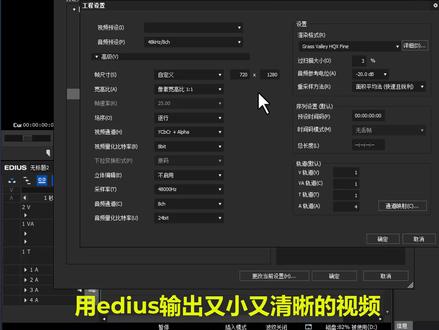 02:43查看AI文稿AI文稿
02:43查看AI文稿AI文稿大家好,我是天津成哥,这一讲教大家如何用 it 输出又小又清晰的视频,这个视频的大小和清晰度啊,主要是看你在什么上播放,如果是在电脑上播放呢,他大一点就无所谓了,如果在手机播放呢, 他就是有一个参数的要求,第一步呢就是你建立的工程最好保持在七二零乘一二八零,就是不需要太大的画面,你画面太大了,你传到微信上或者手手机上他都会有压缩。还有啊,就是我们在建工程的时候, 如果是你在手机微信上转发的话,为了让图像跟声音同步,我们必须把这个工程调到二十五 p, 在这里面大家可以看到必须是独行的,然后帧率呢是二十五 p, 然后像素 呢必须是一比一,这样才会真正的做出一个手机专用视频。这个参数大家记一下,如果你变成二十五矮或五十矮的呢,他在手机上播放就会出现那种声音跟图像不同步的现象。 还有就是输出的码率,你比如说我把这个视频输出一下,我们以这个 h 二六四为例,如果这块没有的,你可以到这面找, 在这呢点击 h 二六四,然后点击输出,我们需要设定的就是这一块,正常来说呢,我们调节参数啊,就是主要是调节这一块就可以了,其他的都不要动, 他默认的是十二兆,看到吗?但是我们如果在手机上播放是不用这么大的,我们选择 vbr 在这块选择, 你看他最低能调到两兆,如果你拍摄这原始视频啊,非常清楚,你放在两兆上就够了,但是为了保险起见呢,我们就放到四兆到六兆就可以了,我们就选择四兆, 这样的话这个文件这个大小呢就小了很多,这画质我们选择最高品质,这样点击输出就可以了,其他的像音频这么都不用管它,扩展设置都不用动。 最近我发现有很多朋友啊,就是调整这个马力这块呀,不怕大,就是调到和呃,调到有不少的是二十几兆了,那完全没必要,六兆跟十兆其实没多大变化,跟十二兆跟二十多兆,他的这个清晰度啊,基本上都没多大变化。好,接下来呢,我就分别用 两兆、四兆、六兆、二十几兆的码率输出一下,大家可以做一下对比,大家看到了吗?这个是不是没什么区别啊?我反而觉得这四兆会更清晰一些。
327天津成哥~新号 01:18查看AI文稿AI文稿
01:18查看AI文稿AI文稿各位老师大家好,在这里跟大家分享一下 id 是九点五五的多机位音频对齐。首先我们打开 id 是九点五五,打开素材库啊,我们找到 一个两机位的素材,我们即打开,这是两个机位的素材啊,我们如何进行多机位音频对齐呢?首先我们在素材库里选择我们要对齐的所有素材, 选择完事之后,右击选择多机位同步,再弹出对话框中我们选择 音频对齐,同步点我们选择音频对齐,而后击确定。 我们看到会自动的啊,软件会自动的给我们 啊,分布到每个时间线里,我们可以预览一下,咱们看一下现在在瓜果飘香的季节里,咱们看一下老百姓种的苹果, 橘子,还有梨,还有葡萄,谢谢大家。
448edius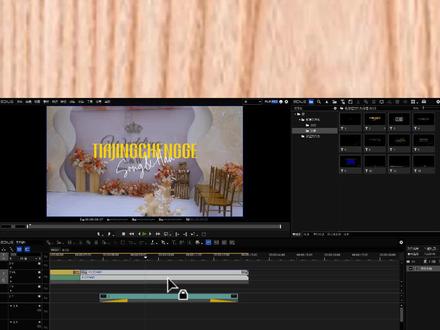 01:44查看AI文稿AI文稿
01:44查看AI文稿AI文稿解决一个粉丝的问题,我们在剪辑的时候呢,突然这个鼠标呢变成一把锁,所有的视频呢都剪辑不了了,这个是什么原因呢?其实这个很简单,就是你的窗软件啊,有一个窗口没关闭, 最常见的一个就是你的字幕,这时候怎么操作呢?你只需要把这个软件啊最小化,看看这后面是不是有一个字幕,你把这个直接保存关闭一下,那这样再打开软件就没问题了。还有一个问题就是在剪辑的时候啊,他突然呢就变成这样了, 你看这块的变化啊,现在呢我们剪辑呢,所有的呢都可以动,那现在如果说你剪辑剪辑突然呢就变成这样了这种状态,你这时候你再拖动这个 素材的时候呢,他这画面就变成这样了,然后你再加各种转场啊,特效啊,都加不了了,这个是怎么情况呢?这个就是 我们这个软件,他有两种模式,一个呢就是剪辑模式,一个呢就是常规模式,看见了吗?这种情况往往就是我们在点击这个缝隙处的时候,激活了这个剪辑模式了, 这时候我们只需按键盘的 f 五键 ok, 他就恢复正常了,看见了吧,这是一种,还有一种呢,就是我们在做字幕的时候,大家可以看到他这个,有很多朋友说啊,这个字幕比较模糊, 这是什么情况呢?这很简单,你只需要把上面这个啊,时时预览的这个开关打开就可以了,我们点一下看了吗?瞬间不就清楚了吗? 但是有很多字幕啊,他特效加多了,有可能就卡顿,所以说你把这个实时预览关闭呢,还是有好处的。你像这种挂彩色的字呢?你在打字的时候他有时候就很卡、很慢,那这时候就是你把这个关闭,他就顺畅多了。好,本讲就讲这么多,再见。
492天津成哥 剪辑课堂 05:15查看AI文稿AI文稿
05:15查看AI文稿AI文稿好,我们现在呢,将我们 a 六四从头来一遍,首先打开我们的 a 六四,电脑有点卡,大家见谅啊。 六点五五版本,版本的,首先我们创建工程新建我们可以选择直接选择幺九二零乘幺零八零二十五 p 就可以了。确定, 首先我们导入素材,怎么导入来着?双击选择我们需要编辑的视频,对不对? 好,我们将它拖到编辑轨道上来。下面就是我们的 c 键要怎么用了,这是之前的 这些我不想要了。好,推荐,将之前的删掉。好,我们只想要十秒所有的视频。好,我们在选中之后推荐, 后面的我们不要了。下一步我们怎么样?添加字幕了,对吧?字幕,好,我们添加字幕,字幕前添加什么呢?瑜伽,瑜伽, 我们拖到这里的衣架。 好,下一步我们要怎么样?特效转场二 d, 我习惯于利用融化, 全都给你们加上特效。下一步怎么样?下一步我们去掉这个西瓜视频的水印, 大家看这有个水印西瓜视频,我们要把它处理掉。好,我们继续从特效里面找视频滤镜, 点击视频滤镜,从这边找手绘遮罩,将手绘遮罩拍到我们的视频素材上,然后从右下角找到手绘遮罩,双击之后 将下面的手绘制造关键针,这里打上对号,然后在开头的时候打上关键针,在结尾的时候再打一个关键针,用椭圆形圈住 我们想要处理的水印,在滤镜上面打勾,选择滤镜,滤镜,我选择的是模糊, 下一步在选择滤镜的旁边有一个设定滤镜,设定滤镜的半径为百分之百,点击确定看一下效果好没有了?下一步我们要将音乐换一个音乐,好不好?换一个音乐。 首先我们将这个组解锁,我们将音频好删掉。现在是没有声音的,我们从素材当中导入一个音乐,随便找一个题, 我们也可以戳到下面这个这个音频轨道上来, 如果说出现刚才那个情况呢?可以直接点删除接线器,他就来前面来了啊,我们将这一段音乐直接截掉, 将我们这个音频呢设为弱劲,所以说我们打几个关键针, 弹出,我们再打几个关节针。 好,我们设入点,设出点,我们直接输出 到 mpc 格式 h 二点六四, ok, 这是 mpc 格式的,对吧?我们直接保存到桌面上,泥 可以保存到文件夹里,因为桌面好找吗?我这个是桌面好找的。一个瑜伽大概是需要,呵呵呵呵呵。 然后呢,能从桌面上找到我们输出的这个 mps 格式的视频,我们看一眼, ok, 再见。
413山东兵心传承~梵歌 02:10查看AI文稿AI文稿
02:10查看AI文稿AI文稿为了获得更好的画面精细的调色效果,剪辑完的视频需要导入调色软件中。下面以 edf 随利剪辑完成的视频如何与达分级交互? 当我们完成视频的精简,需要进行调色的步骤,如何操作要注意时间线上不要添加任何特效,专场效果以及字幕文件导出工程 ais 格式,这里需要注意一点,素材的真速率和工程的真速率要保持一致。 预知类型选择二,勾选导出入点和出点之间的内容需要注意的地方,首先这两个选项不要勾选 文件路径,选择两千三百九十六视频素材,使用原始素材,点击确定 创建文件名称,未调色 并保存文件进入到达分歧软件之后,选择导入 时间线,将我们刚才导出的未调色文件选中并打开。我们将看到刚才 etc 时间线上的素材就添加到达芬奇,选择调色界面,然后我们就可以在达芬奇软件里进行调色了。调色完成后点击交付设置也是非常重要的。 渲染,选择多个单独片段编辑马器,选择草骨的 grace belly 文件,使用名称为原名称。 保存好导出文件的路径, 并将该工程添加到渲染队列。点击渲染所有, 再回到剪辑菜单右键时间线,生成新的 aif 文件, 重新命名文件并保存。然后我们再回到 edis 软件中,选择文件,导入刚输出的 ifi 文件,这时调色完成的文件就导入到 edis 中了。 edis 软件和达分奇软件的交互就已经全部讲完了,刚刚说的重点要记住哦!
296雷特世创 01:41查看AI文稿AI文稿
01:41查看AI文稿AI文稿今天给大家讲一下滚屏字幕中的左滚屏时间线右键新建素材雷特字幕,打开雷特字幕主界面,选择滚屏选项。左滚屏 文本,打开文本 c t r l 加 a, 可全选导入的文本,创建单行文本。 拖拽字幕到合适位置 着色,修改字幕颜色, 滚屏属性,调整滚屏字幕速度,播放作 好的滚屏字幕, 发现滚屏字幕最后一屏停留在屏幕上,并没有彻底出屏。点屏幕左下角加号增加一屏, 再次进行预览,字幕全部滚动出屏。 再次调整字幕滚动速度,左滚屏字幕就制作完成了。时间线上拖拽滚屏字幕到设定长度, 点击播放按钮预览一下吧。
73苍空飞雪 00:30查看AI文稿AI文稿
00:30查看AI文稿AI文稿白平衡都不对,这让我怎么减啊?只需要点三下哟,让你的白平衡变回来。 把需要调整的视频放在视频轨道上,添加三路色彩矫正,点击画面中的亮步、灰步和暗步,即可快速完成白平衡矫正。 这个技巧你们学会了吗?
103雷特世创 04:29查看AI文稿AI文稿
04:29查看AI文稿AI文稿这讲教大家用爱豆丝制作这种花里胡哨的视频,我也不知道他有什么用。 好,接下来呢,我就拿这个视频为例,给大家做一个简单的介绍。这个视频呢,我们要做成这种效果呢,首先需要抠图,就是把这个主体抠出来, 那么我们需不需要用 ps 给他抠呢?是不用的,我们用艾特斯直接就能抠。首先呢,我们要给这个第一针切一张图,选中视频, ctrl 加 t, 贴张图看看,这图就有了。然后我们键一系列新建序列打开,把这个图呢放在这个序列里面,我们进行抠 图。这个主体我们需要扣出两部分,一个就是这个塔,第二个就是他塔座,看我怎么扣啊。首先把这个视频给他分两段,把这个图片啊,图片分两段,第一个呢,我们想扣主体, 还是点击特效,找到视频滤镜,找到手绘遮罩,把它放进来,非常简单啊,双击打开手绘遮罩,然后 用这个钢笔工具大致的把轮廓扣一下就可以了。大致就可以啊,因为他快速飞入的时候看不了那么太清楚,非常简单,让他内部显示为百分之百,外部显示为零,这是外部为零。 ok, 这塔呢就扣出来了,点击确定,看到吧。 然后我们第二步呢,要抠卡座了,还是跟刚才一样,把手绘热照呢放进来,双击打开手绘热照,现在抠卡座,用钢笔工具 大致的给他划了一圈,这样圈好,然后内部为百分百,外部还是为零,这样卡座的扣出来了,好,点击确定。当然了,你自己扣的时候可以扣更细一点,因为我在做教程啊,时间比较紧,这样两个就扣完了,对吧?然后回到序列一, 把序列二拉到这个上面,然后稍微把底图往后拉一点,然后给他加一个底的背景,假如说我让他在这个上面出现这个背景,上面出现,大家 知道啊,这个序列呢?他有两部分,对吧?所以说我把这个先切开的,第一个是这个塔,第二个是塔座,把它切开的是一件, 首先让这个塔飞进来,点击这个序列二,点击视频布局,我们给他建议关键针勾选,然后呢往后拉一点点,建议全部关键针,然后放到七尺端,让他出画面,这样呢他就有一个进入画面的动作了,看到吗? 钻出来了,对吧?这是我点击确定第一个动作做完了,然后是第二个动作,把把这个序列放到这个塔座上,放在他的下边,这个塔钻出来以后呢?塔座出现,所以说第二步给塔座做动画,还是 点击卡座,点击视频布局,还是跟刚才一样,全选往后拉一点,建立 第一个关键针,然后拉到七指端,这个让他快一点啊,这个关键针离得近一点,他就速度就快,还是让他出画面,确定这个第二个动画都做完了,看一下啊,塔出来, 底座出来,这时候所有的场景就进来了,对吧?所以说这这时候呢,我们把这个场景放在他的上面,看一下塔出来,底座上来全部动, ok 吧?可以了吧?接下来我们再把声音给他加上,就全部搞定了,这里面我准备了一个重金属的声音,打开声音波形,可以看到这里边有各种声音, 对吧?把它放进来,跟上面动作对齐就 ok 了。好了,做完了学会了吗?好,我是天津成哥,欢迎大家点赞关注,谢谢大家。
1906天津成哥 剪辑课堂 00:55查看AI文稿AI文稿
00:55查看AI文稿AI文稿这次的视频不知道会不会得罪人。关于视频后期软件的其他软件和器材其实也一样。事情是这样的,前几天呢,有个朋友要用闲假时间做抖音以求获客,于是找我要了 ps 和 pr 的安装包。过了一段时间,我去看看他,嗯,不会,是曾经学习平面设计的软件,用的真六,在 ps 里做封面,那小手噼里啪啦噼里啪啦,然后做出了这么个玩意啊! 我说,你真的不如用剪映。为什么?我举个例子,你要是在专业软件里面做彩色的背景,哪怕是八 b 特大耳机币,也会有一千六百多万种颜色可以选,而剪映里大约只有八十种。因为剪映已经将那些看上去会让人不舒服的颜色去掉了, 剩下的都是不管你怎么用都不会太难看的颜色。虽然可控性弱了很多,但是它可以让你把更多精力放在内容的创作上。 不过你又不是专职做抖音,他只是你获客的一个渠道。他说,那你为什么不用剪映而用爱丢死?抖音上才几个用爱丢死的,你知道吧,你个怪胎!我说,我用爱丢碎伸手啊!他又问,那你为什么用相机拍而让我用手机?你是看不起我吗?我说,不是啊,因为我用相机更伸手啊。
2955摄影摄像剪辑小白→小黑 04:25查看AI文稿AI文稿
04:25查看AI文稿AI文稿今天教大家用 adis 制作这种动态简谱,首先看一下效果展示, 这种动态简谱用 x 如何制作呢?我教大家,其实这个很简单,我们用到的功能呢就是手绘热照,好,接下来呢看我操作。 第一步呢还是把你的简谱放在这个屏幕上面,然后呢点击这个特效,找到视频滤镜, 找到手绘遮罩,把它呢放到这个简谱上面,然后双击打开手绘遮罩。首先呢第一步这个很重要啊,第一步呢简单的画一个矩形 干什么呢?是为了看一下效果,右边这个内部呢添加一个滤镜,把这滤镜勾上,然后点击选择滤镜,在这里呢找到块颜色,他在那个视频滤镜里面呢有一个块颜色,然后点击确定。 好,这时候我们再点一下这个三个小杠,设定一下滤镜,把这个颜色呢选择到,就是调到你喜欢的颜色,你看假如说我是要这种颜色的,或者深红深绿都可以啊, 点击确定,然后这个强度呢给他稍微降低一些,因为我们要半透明的效果。好 这种效果吗?接下来呢就是要做动画了,首先我们要把这个指针呢放到你想要做关键针的地方听一下啊, 从这开始罗刹国,对吧?然后把你这个小条,就是刚才建这小条,把它拉到这来,第一步呢我们要把它按比例缩放,把它关了,在这呢啊,你看这个缩放,按比例缩放,这个关掉, 如果不关这个呢,他缩放的时候呢,他就是这样的,看了吗?一起缩放,这也不能用,所以说呢,我们要把这按比例缩放关闭, 关闭完以后呢还有一个重要的操作,就是我们需要把它这个中心点呢放到整个矩形的左边,如果说你不放到左边,我们去调整它的 宽窄的时候呢,他就会按着中心动看了吗?因为中心在这呢吗?在中心在,在中心点这呢,所以说呢,我们把中心呢放到最左边,怎么挪呀?按住 ctrl 键, ctrl 键,然后用鼠标点这中心点,看见变化了吗? 把它拖到这个矩形的左边,好,然后放好这个位置。第一步我们肯定是什么把这个矩形呢缩小到最小,再缩放这在 x 轴把它调为零,这是第一步,然后听一下, 然后这时候我们点击外形勾上啊,然后点击创建关键针,添加一个关键针,然后再接着听罗刹国, 是吧?那这时候呢,我们就可以把它拉大了,按照这关键针呢往后拉到这块,如果说你想细作,你就听一个字调一下,听一个字调一下,他就会自动呢跟上这个节奏了。如果说你想细调呢,你可以把这个啊,把这个显示呢给他放大一些,就是显示范围啊放大一些, 这样呢,我们在调的时候就很简单了,好,我们再听下一个字 向东,然后在这块再往后拉到东,这,再听两万,对吧?再拉到这来,好看,关键这么自动,有了吗?然后再往后 到这了,对吧?好,我们简单听一下, 对吧?整个呢就是这样做的,如果说你要有时间呢,你可以把整首歌做完,也用不了多长时间,大概呢就是听一首歌的时间。好,咱们本讲呢就讲那么多,再见。
266天津成哥 剪辑课堂
猜你喜欢
- 12.2万潦草的王铁锤






